1. Registro del Acta Constitutiva
Anuncio
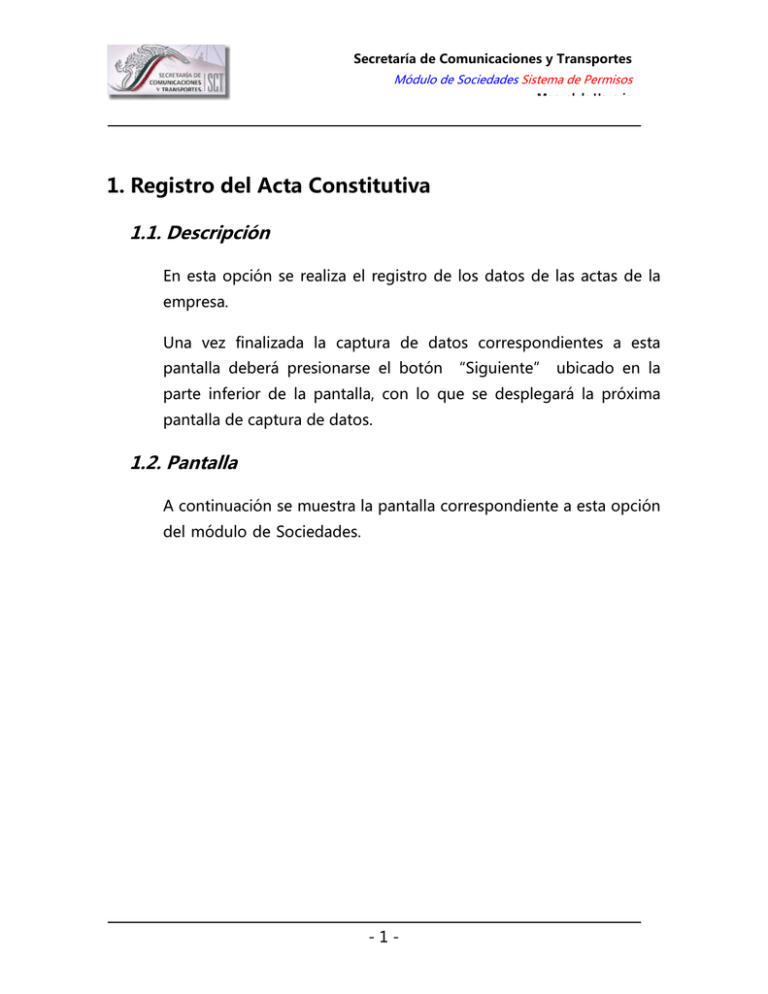
Secretaría de Comunicaciones y Transportes Módulo de Sociedades Sistema de Permisos Manual de Usuario 1. Registro del Acta Constitutiva 1.1. Descripción En esta opción se realiza el registro de los datos de las actas de la empresa. Una vez finalizada la captura de datos correspondientes a esta pantalla deberá presionarse el botón “Siguiente” ubicado en la parte inferior de la pantalla, con lo que se desplegará la próxima pantalla de captura de datos. 1.2. Pantalla A continuación se muestra la pantalla correspondiente a esta opción del módulo de Sociedades. Para mayor información sobre el uso de sus elementos referirse al capítulo Error! Reference source not found.. -1- Secretaría de Comunicaciones y Transportes Módulo de Sociedades Sistema de Permisos Manual de Usuario Figura 1 Pantalla de Registro de Actas de la Empresa. 1.3. Elementos específicos 1.3.1. Áreas 1.3.1.1. Acta En esta área se muestra el listado de los elementos de las actas registradas. Despliega los siguientes datos: o Tipo de Acta o Folio del Acta. o Libro. -2- Secretaría de Comunicaciones y Transportes Módulo de Sociedades Sistema de Permisos Manual de Usuario o Volumen. o Fojas. 1.3.2. Campos 1.3.2.1. Empresa Campo informativo. Muestra la razón Social de la Empresa. 1.3.2.2. Rep. Legal Este campo únicamente despliega el nombre completo del solicitante que se registro. 1.3.2.3. Trámite Al igual que el campo Rep. Legal y Empresa, es únicamente un campo informativo, y muestra el tipo de trámite que se esta modificando o iniciando. 1.3.2.4. Tipo de Acta En este campo se especifica el tipo de acta que se da de alta; es decir si se trata de un acta constitutiva, de asamblea ordinaria o extraordinaria. 1.3.2.5. Fecha de Acta Fecha del Acta. -3- Secretaría de Comunicaciones y Transportes Módulo de Sociedades Sistema de Permisos Manual de Usuario 1.3.2.6. Número de Acta Número de Folio del Acta Constitutiva. 1.3.2.7. Libro Número de Libro en el que se asentó el Acta. 1.3.2.8. Volumen Número de Volumen en el que se asentó el Acta. 1.3.2.9. Fojas Número de Fojas que conforman en el que se asentó el Acta. 1.3.2.10. Registrado ante En este campo se indica si el Acta se registro ante Notario Público o Corredor Público. 1.3.2.11. Notaría Nombre de la notaría en la que se registró el Acta. En este campo se agrega el titulo de la persona, su nombre, apellido paterno, materno, número del notario público o corredor público y ciudad. Ejemplo: C. Lic. Rene Castillo Gamboa, Notario Público No. 34, de la Cuidad de México -4- Secretaría de Comunicaciones y Transportes Módulo de Sociedades Sistema de Permisos Manual de Usuario 1.3.2.12. Tipo de Inversión Tipo de inversión, Nacional, Mixta o Extranjera. 1.3.2.13. Porcentaje de Inversión Extranjera Valor numérico correspondiente al porcentaje de capital extranjero invertido en la empresa; para un tipo de Inversión Nacional, el porcentaje es cero, para la Extranjera cien y para el caso de Inversión Mixta el porcentaje debe ser mayor que 0 y menor que 100. 1.3.2.14. Capital Social Capital social de la empresa. 1.3.2.15. Registro Público de Inversión Extranjera Número o folio del Registro Público de Inversión Extranjera. Ejemplo: No. 1988 1.3.2.16. Registro Público de Comercio/ Folio Mercantil Registro Público de Comercio o Folio Mercantil. Se escribe No. De Folio (algunas veces le antecede el enunciado ‘Bajo la partida No.’), ciudad y fecha. Ejemplo: -5- Secretaría de Comunicaciones y Transportes Módulo de Sociedades Sistema de Permisos Manual de Usuario Bajo el Folio Mercantil No. 12, Partida Primeras a folios 154, Tomo 23, Vol. “D” Libro Primero, de Cuautitlan, Edo. De México, el día 6 de Octubre de 1987. En caso de que el Registro Público de Comercio no sea presentado por el Representante Legal porque se encuentra en Trámite de registro ; en este campo se debe escribir 'EN TRAMITE'. 1.3.2.17. Comisario Comisario o vigilante de la Empresa. En el campo se agrega el titulo de la persona, nombre, apellido paterno y apellido materno. Ejemplo: C. Ing.Marcos Villagran Domínguez En caso de ser más de un comisario los asignados a la empresa se escribiría de la siguiente manera: C. Ing.Marcos Villagran Domínguez y de la C. Martha Alicia Ferreira Esteves 1.3.2.18. Apoderado Legal Nombre del Apoderado Legal (titulo, nombres, apellido paterno y apellido materno). 1.3.2.19. Cargo Cargo del Representante Legal. -6- Secretaría de Comunicaciones y Transportes Módulo de Sociedades Sistema de Permisos Manual de Usuario Si el cargo es Administrador Único no solicitará información de los miembros del Consejo de Administración. 1.3.2.20. Objeto Social Descripción del objeto social de la empresa. Se deberá de utilizar el botón ‘Agregar ’, para seleccionar las modalidades del transporte que se les permitirá hacer trámites. 1.3.2.21. Acuerdos Acuerdos tomados en un Acta de Asamblea Ordinaria o Extraordinaria; para el caso del Acta Constitutiva este campo se deshabilita. 1.3.2.22. Cláusula de Exclusión Cláusula de Exclusión. Nota: La redacción propuesta por el sistema podrá ser modificado de acuerdo a la necesidad del usuario. 1.3.2.23. Observaciones Anexas Observaciones anexas, referentes a cada acta. -7- Secretaría de Comunicaciones y Transportes Módulo de Sociedades Sistema de Permisos Manual de Usuario 1.3.3. Mensajes de error 1.3.3.1. Solo se admite una Acta Constitutiva Si ya se ha dado de alta un acta constitutiva y se quiere agregar una nueva aparecerá un error debido a que una empresa tiene únicamente un Acta Constitutiva. Figura 2. Mensaje que aparece cuando se quiere dar de alta más de un Acta Constitutiva. 1.3.3.2. No se puede borrar una Acta Constitutiva Es requisito que cada empresa debe tener un acta que la constituya y para asegurar que la tiene se debe agregar de manera inicial un Acta Constitutiva y no se permite el borrado de la misma. Figura 3. Mensaje que corresponde al intentar borrar un acta constitutiva. -8- Secretaría de Comunicaciones y Transportes Módulo de Sociedades Sistema de Permisos Manual de Usuario 1.3.3.3. El porcentaje no debe ser mayor que 100 Figura 4. El porcentaje de inversión extranjera no debe exceder el 100% 1.3.3.4. Agregar Objeto Social El botón ‘Agregar’ del Objeto Social únicamente se activa cuando la pantalla tenga el botón Modificar o el botón Nuevo activado; en caso de no tenerlos aparecerá un mensaje indicando cuál es el error presentado. Figura 5. Error causado al intentar modificar el campo de Objeto Social cuando el botón Modificar o Nuevo no están activados. -9-
